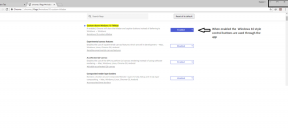फिक्स विंडोज अपडेट इंस्टॉल नहीं किया जा सका
अनेक वस्तुओं का संग्रह / / August 04, 2021
विज्ञापनों
विंडोज ओएस में अक्सर कुछ त्रुटियां होती हैं जब अपडेट इंस्टॉल करने की बात आती है। अधिकांश उपयोगकर्ता एक निश्चित सीमा में आते हैं 2149842967 त्रुटि, विंडोज अपडेट संदेश स्थापित नहीं किया जा सका। इस गाइड में, मैंने समझाया है कि उन्हें यह त्रुटि संदेश क्यों मिलता है और इसे कैसे ठीक करना है? आम तौर पर, यदि आपका सिस्टम पता लगाता है कि आपने पहले ही अपडेट इंस्टॉल कर लिया है या अपडेट की कोई आवश्यकता नहीं है, तो आपको यह त्रुटि दिखाई देगी।
कुछ समाधान हैं जो इस समस्या को ठीक कर सकते हैं। आप अपडेट घटकों को रीसेट करने या बैकग्राउंड इंटेलिजेंस ट्रांसफर सिस्टम को प्रबंधित करने का प्रयास कर सकते हैं। यदि 2149842967 त्रुटि एक भ्रष्ट सिस्टम फ़ाइल के कारण हो रही है, तो आप उसे भी ठीक कर सकते हैं। आपको समस्याओं के बारे में जानने के लिए सिस्टम फ़ाइलों को स्कैन करना होगा। इसके अलावा, यदि आप अपडेट के साथ कोई समस्या है, तो पता लगाने और ठीक करने के लिए इनबिल्ट समस्या निवारक का उपयोग कर सकते हैं।
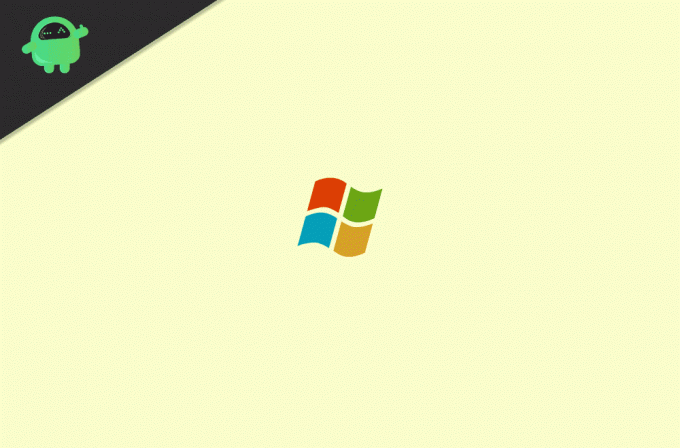
पृष्ठ सामग्री
-
1 Windows अद्यतन स्थापित नहीं किया जा सका | 2149842967 त्रुटि
- 1.1 स्कैन सिस्टम फाइलें
- 1.2 यदि यह सक्रिय नहीं है तो BITS सेवा सक्षम करें
- 1.3 Windows समस्या निवारक का उपयोग करें
- 1.4 2149842967 त्रुटि को ठीक करने के लिए विंडोज अपडेट घटकों को रीसेट करें
Windows अद्यतन स्थापित नहीं किया जा सका | 2149842967 त्रुटि
चलिए इस समस्या के निवारण के लिए नीचे आते हैं और इस त्रुटि को ठीक करते हैं।
विज्ञापनों
स्कैन सिस्टम फाइलें
अपने सिस्टम पर भ्रष्ट सिस्टम फ़ाइलों के लिए स्कैन करने के लिए,
- में cmd टाइप करें यहां टाइप करें सर्च डिब्बा
- इसके बाद नीचे ओपन पर क्लिक करें सही कमाण्ड
- आज्ञा दीजिए sfc / scannow [सुनिश्चित करें कि आपके पास प्रशासन का अधिकार है]
यदि यह सक्रिय नहीं है तो BITS सेवा सक्षम करें
BITS का मतलब बैकग्राउंड इंटेलिजेंस ट्रांसफर सर्विस है।
- दबाएँ विंडोज + आर
- प्रकार services.msc और हिट दर्ज करें
- सेवाओं के नाम की सूची से, स्क्रॉल करें बैकग्राउंड इंटेलिजेंस ट्रांसफर सर्विस
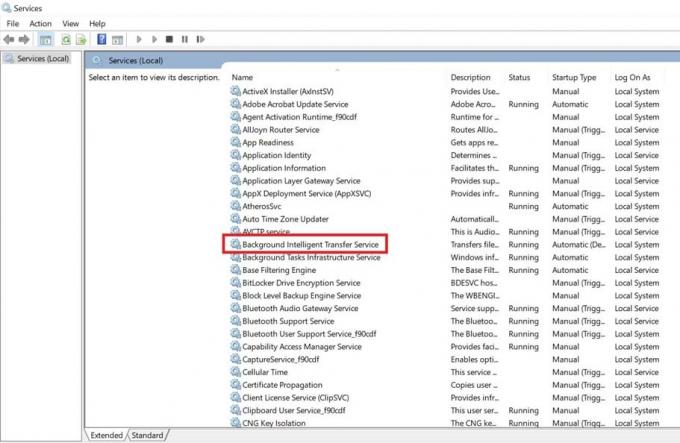
- इस पर डबल क्लिक करें इसकी सेटिंग्स खोलने के लिए
- सुनिश्चित करें स्टार्ट-अप प्रकार इसके लिए सेट है स्वचालित
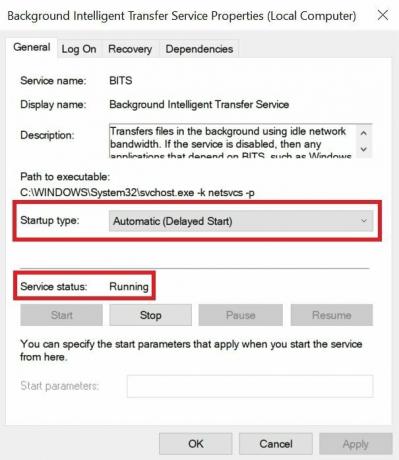
- यह भी सुनिश्चित करें कि सेवा की स्थिति इसके लिए सेट है दौड़ना
- यदि सेवा की स्थिति निर्धारित है रुकें, पर क्लिक करें प्रारंभ करें बटन इसे सक्षम करने के लिए।
Windows समस्या निवारक का उपयोग करें
- में यहां सर्च बॉक्स में टाइप करें, प्रकार समस्या निवारण
- क्लिक खुला हुआ सबसे अच्छा मैच परिणाम पर जो दिखाता है
- तब दबायें विंडोज़ अपडेट > क्लिक करें संकटमोचन को चलाओ
उपकरण चलेगा, पता लगाएगा कि क्या कोई समस्या है, और आपको बताएंगे कि यह क्या सुधार करता है।
2149842967 त्रुटि को ठीक करने के लिए विंडोज अपडेट घटकों को रीसेट करें
अब, सभी समस्या निवारण विधियों में से, यह एक तकनीकी रूप से जटिल है। सरल शब्दों में समझाने के लिए, हम बिट्स सेवा को रोक देंगे और फिर इसे पुनः आरंभ करेंगे। चलो चरणों में नीचे आते हैं।
- प्रयोग करें विंडोज + आर
- में टाइप करें अध्यक्ष एवं प्रबंध निदेशक और कमांड प्रॉम्प्ट लॉन्च करने के लिए एंटर दबाएं
- इस क्रम में निम्नलिखित कमांड लिखें और प्रत्येक कमांड को दर्ज करने के बाद हिट करें।
नेट स्टॉप बिट्सशुद्ध रोक wuauservशुद्ध रोक appidsvcनेट स्टॉप cryptsvc
- अब, निम्न कमांड टाइप करें।
Del "% ALLUSERPROFILE% \ Appplication डेटा \ Microsoft \ Network \ Downlaoder \ qmgr * .dat"।
- यहां, इस चरण में, आपको इन दोनों कमांड को दर्ज करना होगा।
Ren% systemroot% \ SoftwareDistribution SoftwareDistribution.bakRen% systemroot% \ system32 \ catroot2 catroot2.bak
- इस आदेश का उपयोग करके सिस्टम 32 फ़ोल्डर तक पहुँचें।
cd / d /% विंडीर% \ system32
- इन आदेशों को उसी क्रम में दर्ज करें। यह आपके सिस्टम पर सेवाओं को फिर से पंजीकृत करेगा।
regsvr32.exe atl.dllregsvr32.exe urlmon.dllregsvr32.exe mshtml.dllregsvr32.exe shdocvw.dllregsvr32.exe Browseui.dllregsvr32.exe jscript.dllregsvr32.exe vbscript.dllregsvr32.exe scrrun.dllregsvr32.exe msxml.dllregsvr32.exe msxml3.dll
- इस चरण में, निम्न कमांड दर्ज करें।
netsh winsock रीसेटनेट रीसेट प्रॉक्सी रीसेट करें
- अब, इन निम्न आदेशों का उपयोग करके BITS सेवाओं को पुनः आरंभ करें।
शुद्ध शुरू appidsvcशुद्ध शुरुआतनेट स्टार्ट बिट्सशुद्ध शुरुआत
अब, मैं आपको परिवर्तनों को लागू करने के लिए अपने कंप्यूटर को पुनः आरंभ करने का सुझाव देता हूं। यदि आप अभी सॉफ़्टवेयर अपडेट इंस्टॉल करने का प्रयास करते हैं, तो मुझे नहीं लगता कि आप 2149842967 त्रुटि का सामना करेंगे। कोशिश करके देखो। मुझे आशा है कि यह मार्गदर्शिका आपके लिए उपयोगी थी।
विज्ञापनों
अन्य मार्गदर्शिकाएँ,
- समस्या निवारण SQL सर्वर पर SSPI संदर्भ त्रुटि उत्पन्न नहीं कर सकता
- विंडोज 10 अपडेट के बाद बैटरी चार्जिंग नहीं: फिक्स
- कैसे ठीक करें: विंडोज डिफेंडर अपडेट नहीं
यहाँ हम आपको Bluboo पिकासो पर बूटलोडर अनलॉक करने के बारे में मार्गदर्शन करेंगे। यदि आप देख रहे हैं...
क्या YouTube वीडियो आपके वेब ब्राउज़र पर नहीं चल रहे हैं। यदि आप वीडियो के साथ किसी भी समस्या का सामना कर रहे हैं...
विज्ञापन हम यहां पर मार्गदर्शन करेंगे कि कैसे डेवलपर विकल्प और ब्लूबू पिकासो पर यूएसबी डिबगिंग को सक्षम करें। अगर…